Você compartilha seu computador de trabalho ou doméstico com outras pessoas? Os aplicativos e arquivos de contas de convidado consomem uma quantidade insana de espaço em disco? O Windows tem um sistema de cotas que concede aos administradores mais controle sobre o gerenciamento de armazenamento. Você pode usar a ferramenta para definir a cota de uso do disco para dispositivos de armazenamento internos e externos.
Vamos orientá-lo nas etapas para controlar os dados que os usuários podem armazenar em seu PC definindo limites de cota de disco. Antes de pular para as etapas, observe que a ferramenta Windows Quota Management só funciona em unidades formatadas usando o sistema de arquivos NTFS.
Índice 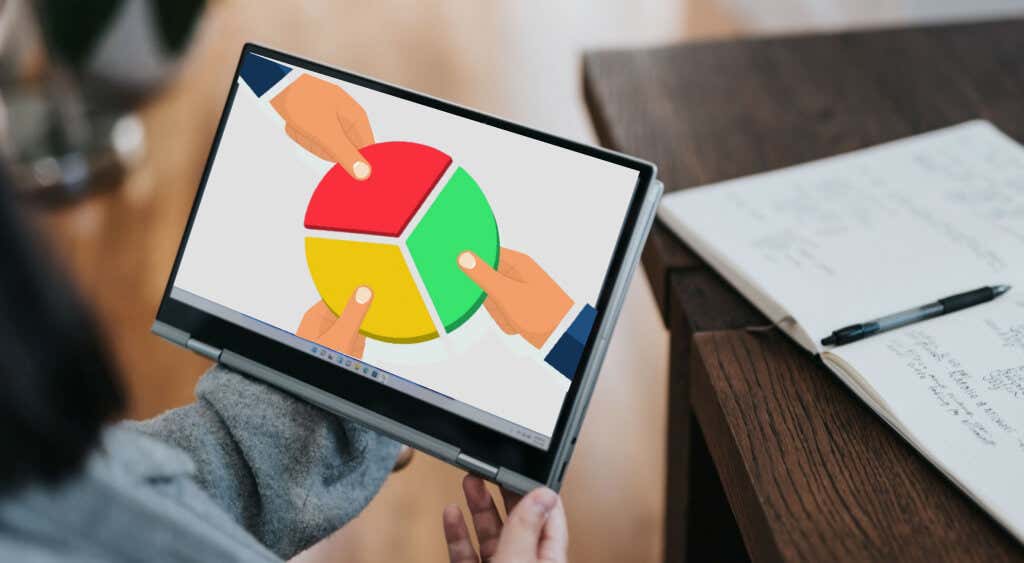
Configurar cota de disco via Explorador de arquivos
Existem várias maneiras de habilite o sistema de gerenciamento de cotas no Windows 11. Você pode fazer isso por meio do Explorador de Arquivos, Editor do Registro ou Editor de Diretiva de Grupo. No entanto, a rota do Explorador de Arquivos é a mais fácil.
Abra o Explorador de Arquivos e selecione Este PC na barra lateral. 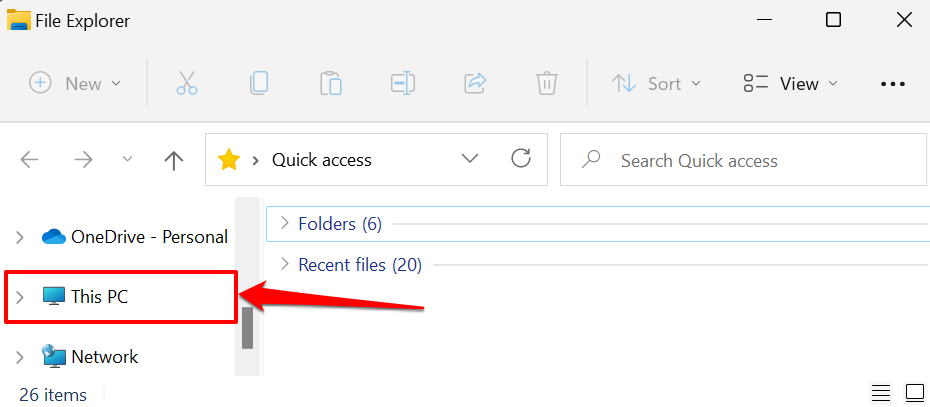 Role até a seção”Dispositivos e unidades”, clique com o botão direito do mouse no disco que deseja limitar e selecione Propriedades.
Role até a seção”Dispositivos e unidades”, clique com o botão direito do mouse no disco que deseja limitar e selecione Propriedades. 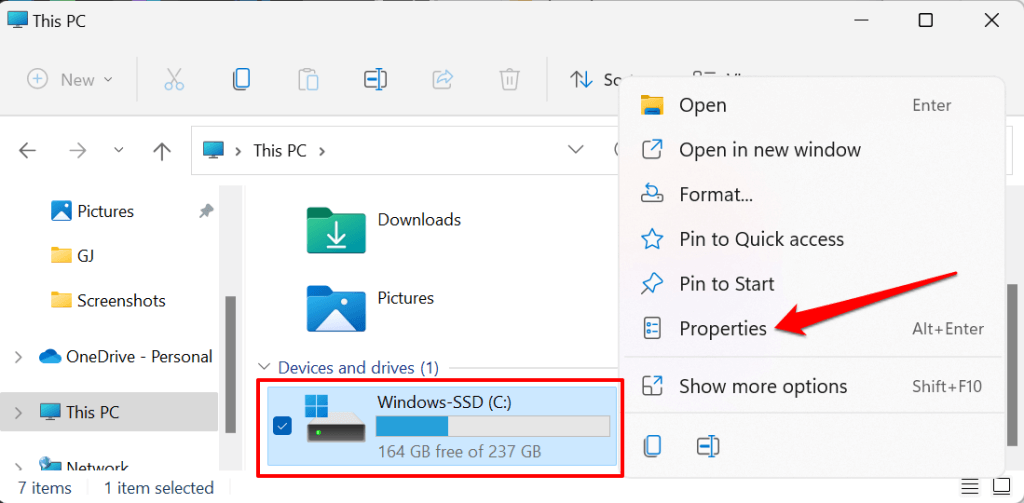 Vá para a guia Cota e selecione Mostrar configurações de cota.
Vá para a guia Cota e selecione Mostrar configurações de cota. 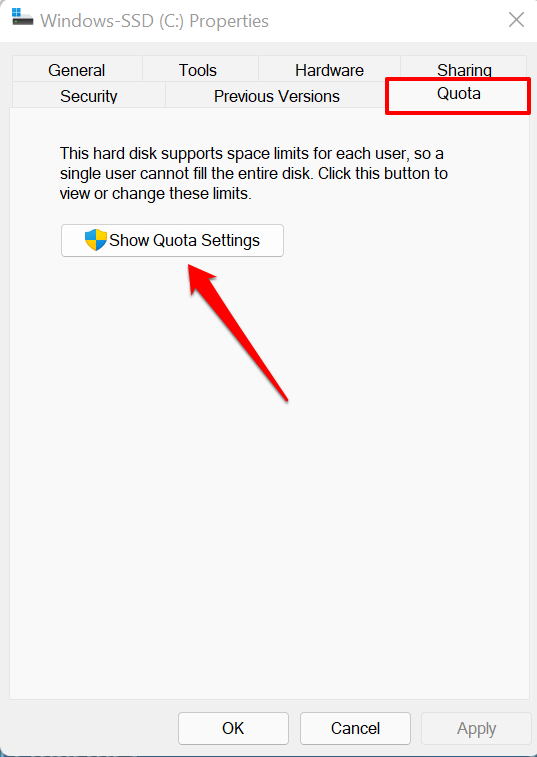 Verifique o Ativar gerenciamento de cotas.
Verifique o Ativar gerenciamento de cotas. 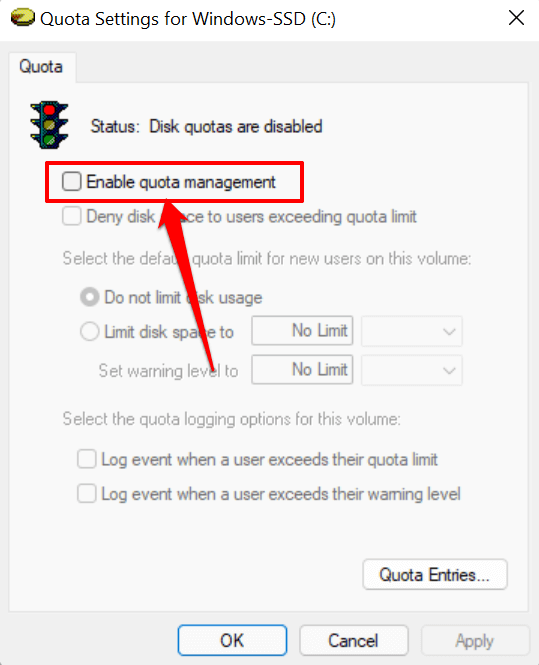 Em seguida, marque a caixa Negar espaço em disco para usuários que excedam o limite de cota. Isso reforçará a limitação e garantirá que qualquer usuário que atingir o limite de cota não possa mais gravar dados no disco.
Em seguida, marque a caixa Negar espaço em disco para usuários que excedam o limite de cota. Isso reforçará a limitação e garantirá que qualquer usuário que atingir o limite de cota não possa mais gravar dados no disco. 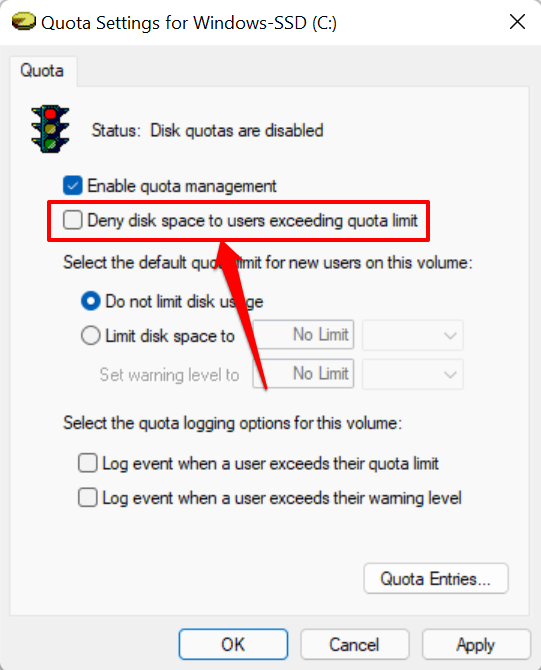 Selecione Limitar o espaço em disco para.
Selecione Limitar o espaço em disco para. 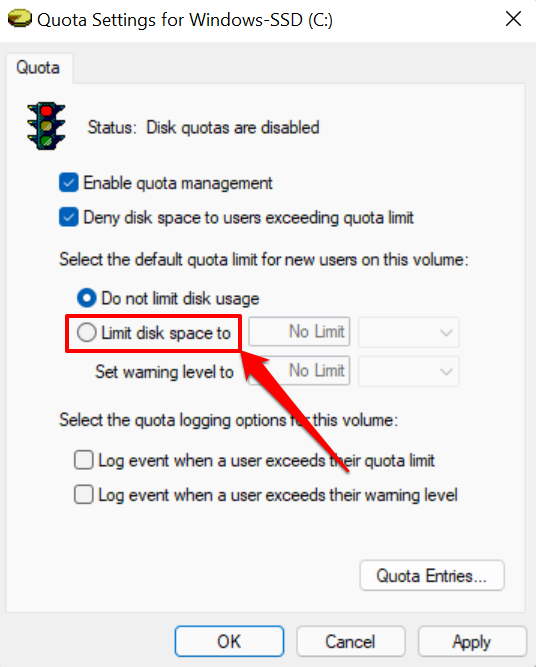 A próxima etapa é definir o limite de disco. Digamos que você queira definir uma cota de disco de 30 GB, digite o dígito (30) na primeira caixa de diálogo e selecione a unidade de armazenamento (GB) na caixa suspensa adjacente.
A próxima etapa é definir o limite de disco. Digamos que você queira definir uma cota de disco de 30 GB, digite o dígito (30) na primeira caixa de diálogo e selecione a unidade de armazenamento (GB) na caixa suspensa adjacente. 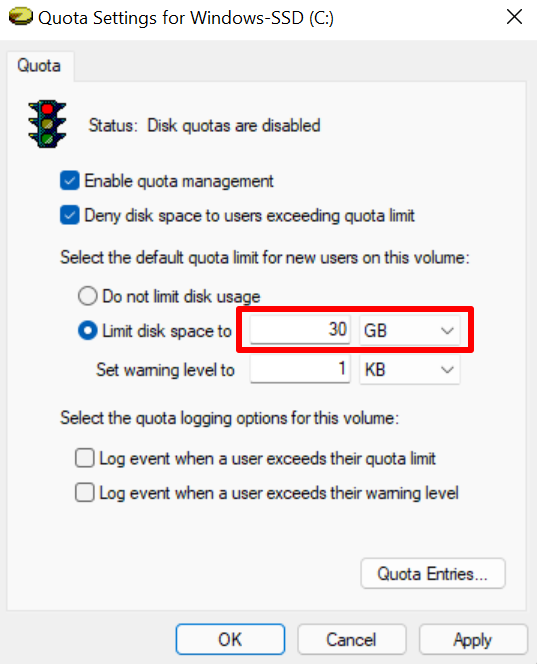
Você também deve definir um nível de aviso que é ligeiramente inferior ao limite do disco. Para um limite de disco de 30 GB, é ideal definir um nível de aviso de 25 GB. Quando os usuários atingem ou excedem o limite de aviso, o Windows envia um lembrete de que eles estão prestes a esgotar o espaço em disco alocado a eles.
Se você quiser que o Windows grave um log de eventos (no Visualizador de Eventos do Windows) quando os usuários excederem suas cotas de disco ou atingirem o limite de armazenamento, marque Registrar evento quando um usuário exceder o limite de cota e Evento de log quando um usuário excede seu nível de aviso. 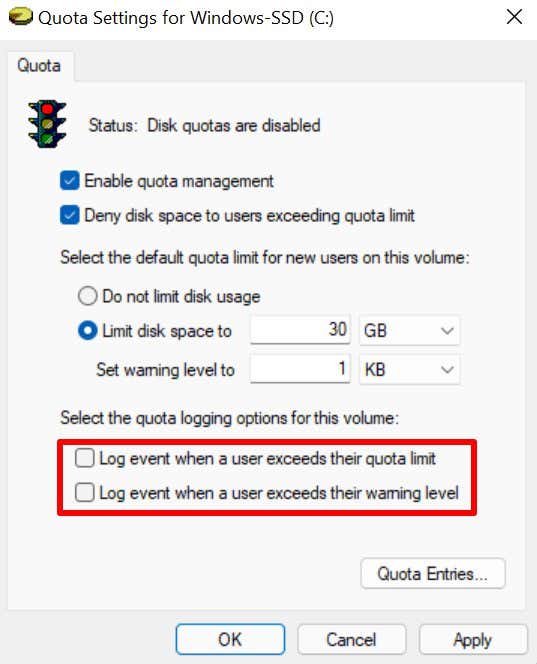 Selecione Aplicar a Continuar.
Selecione Aplicar a Continuar. 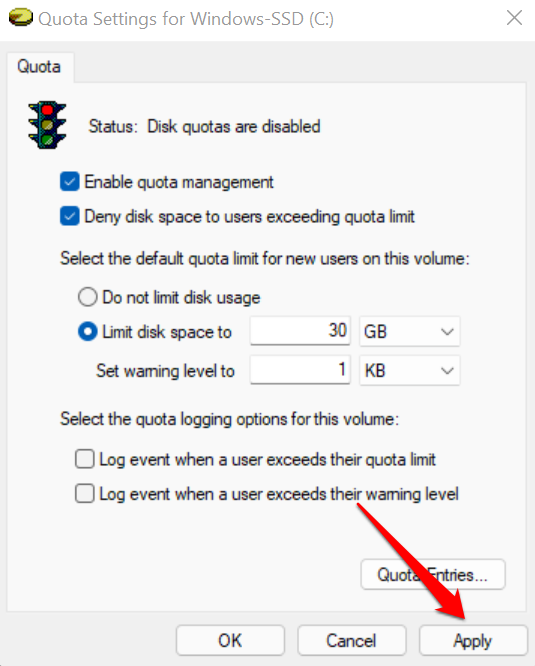 Selecione OK em o prompt de aviso para habilitar o sistema de cotas que você configurou.
Selecione OK em o prompt de aviso para habilitar o sistema de cotas que você configurou. 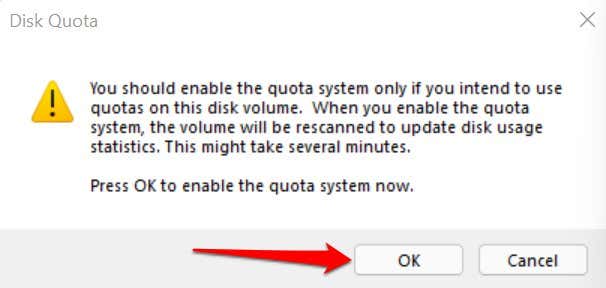 Selecione OK em na janela Configurações de cota.
Selecione OK em na janela Configurações de cota. 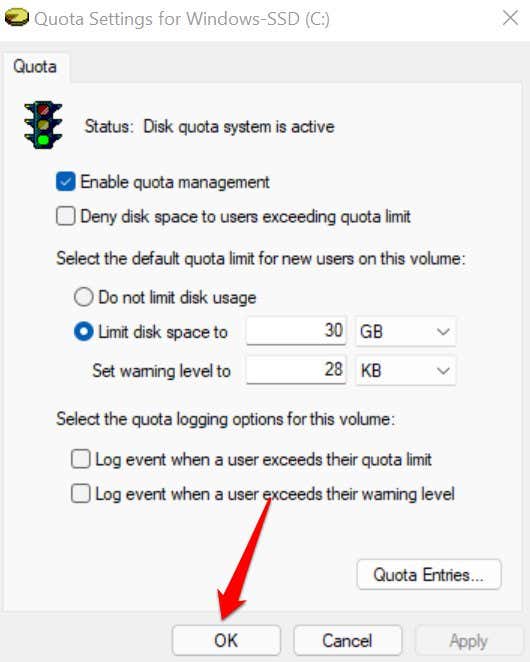
Observe que talvez seja necessário reiniciar seu computador para que essas alterações tenham efeito. Também devemos mencionar que as configurações de cota de disco são específicas da unidade. Se o seu PC tiver várias partições de disco (separadas da unidade C:), os limites de cota no disco local não se aplicam a outras partições.
Visualizar e ajustar o limite de cota do disco
Quando você define um limite de cota de armazenamento para disco, o Windows aplica o limite a todos os usuários do computador. Há uma ferramenta”Entradas de cota”na janela Configurações de cota que permite ajustar ou desabilitar o limite de cota de disco para usuários específicos. Você também pode usar a ferramenta para verificar o uso atual do espaço em disco para todas as contas de usuário em relação à cota definida.
Abra a janela Configurações de cota da unidade e toque no botão Entradas de cota. 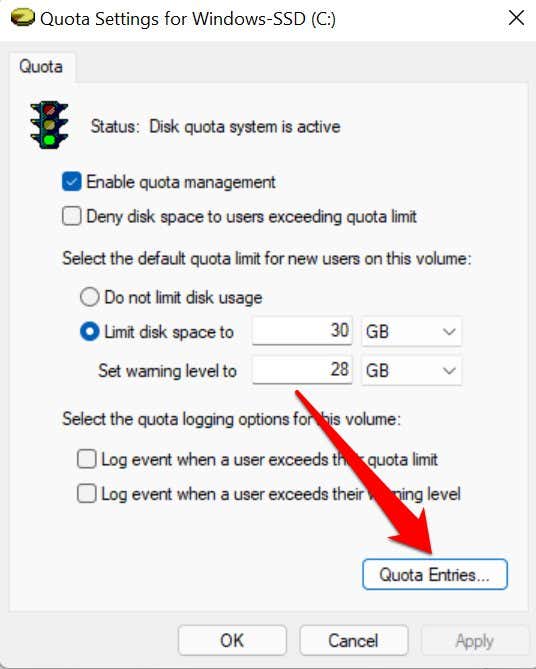 O “Valor usado” e o “Limite de cota” as colunas mostram quanto espaço em disco um usuário consumiu em relação ao limite de cota alocado.
O “Valor usado” e o “Limite de cota” as colunas mostram quanto espaço em disco um usuário consumiu em relação ao limite de cota alocado. 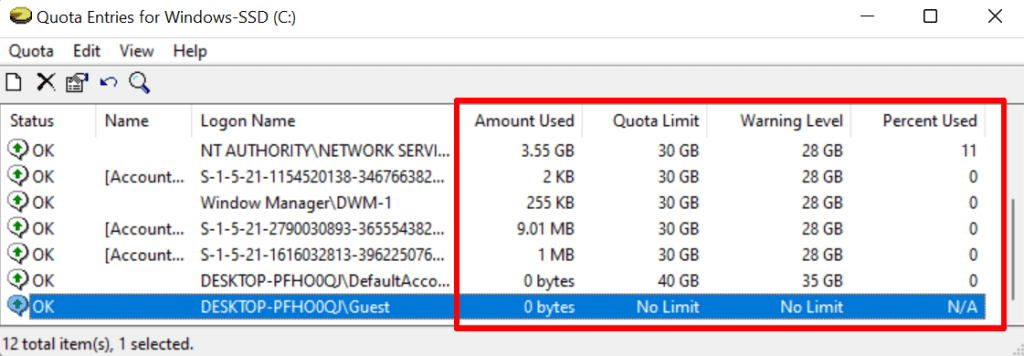
Se você não encontrar uma conta nas colunas”Nome”ou”Nome de logon”, adicione o usuário à lista manualmente. Toque em Cota na barra de menus e selecione Nova entrada de cota.
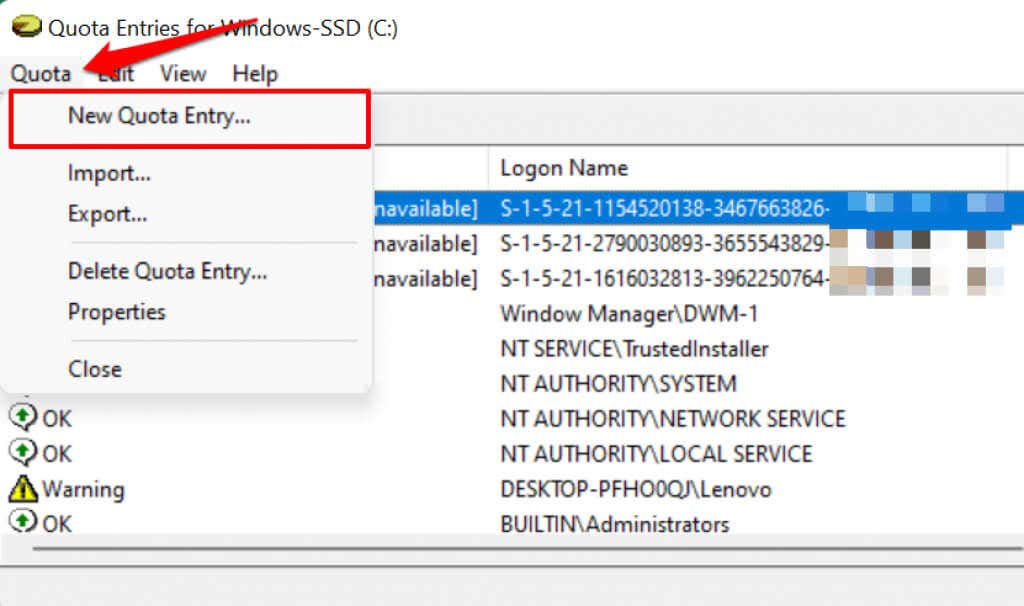 Selecione Avançado no canto inferior esquerdo.
Selecione Avançado no canto inferior esquerdo. 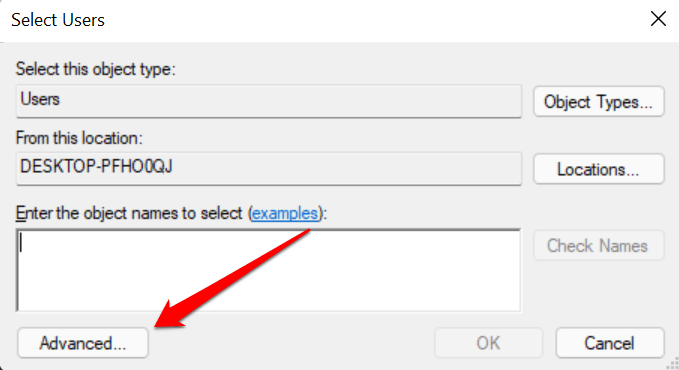 Selecione o Localizar agora e clique duas vezes na conta que deseja incluir na limitação da cota de armazenamento.
Selecione o Localizar agora e clique duas vezes na conta que deseja incluir na limitação da cota de armazenamento. 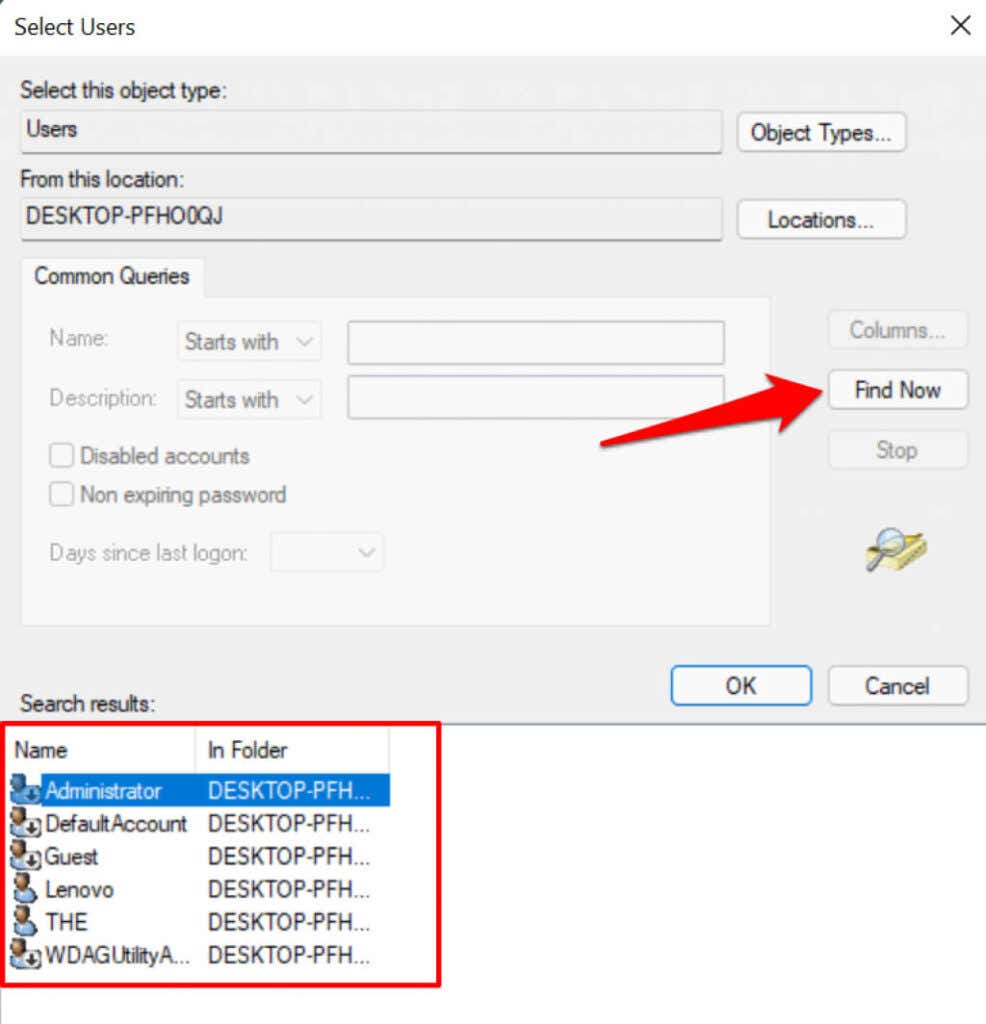 Selecione OK para continuar.
Selecione OK para continuar. 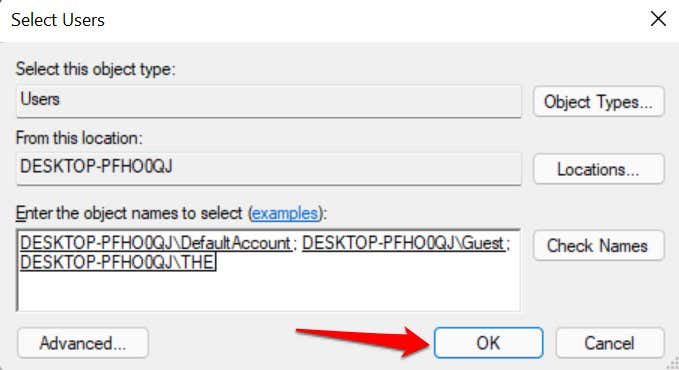 Defina o limite de cota e o nível de aviso para o usuário e selecione OK.
Defina o limite de cota e o nível de aviso para o usuário e selecione OK. 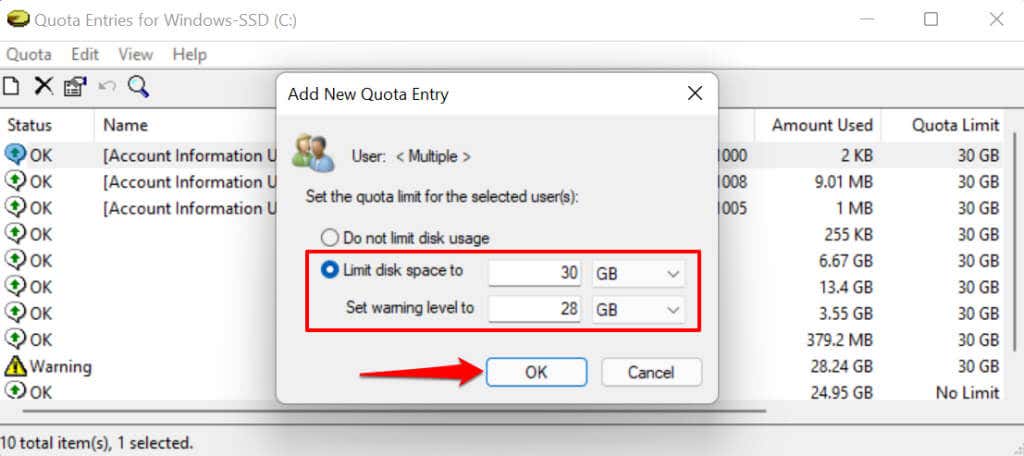 Para ajustar ou desative a cota de disco para um usuário, clique com o botão direito do mouse na conta e selecione Propriedades.
Para ajustar ou desative a cota de disco para um usuário, clique com o botão direito do mouse na conta e selecione Propriedades. 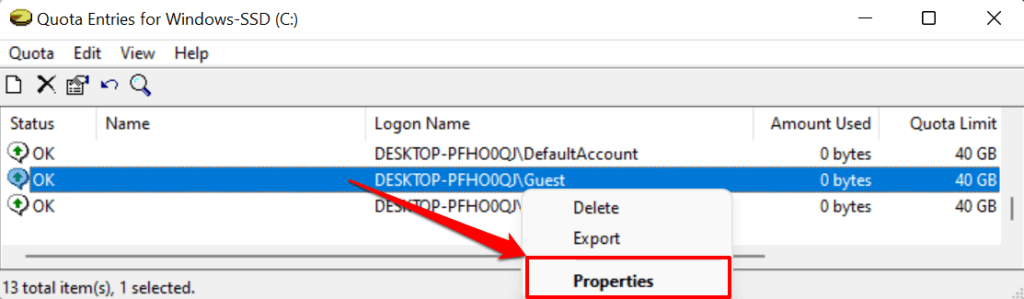 Ajuste o disco do usuário quota nas caixas de diálogo Limitar espaço em disco para e Definir nível de aviso para. Selecione Aplicar e, em seguida, OK.
Ajuste o disco do usuário quota nas caixas de diálogo Limitar espaço em disco para e Definir nível de aviso para. Selecione Aplicar e, em seguida, OK. 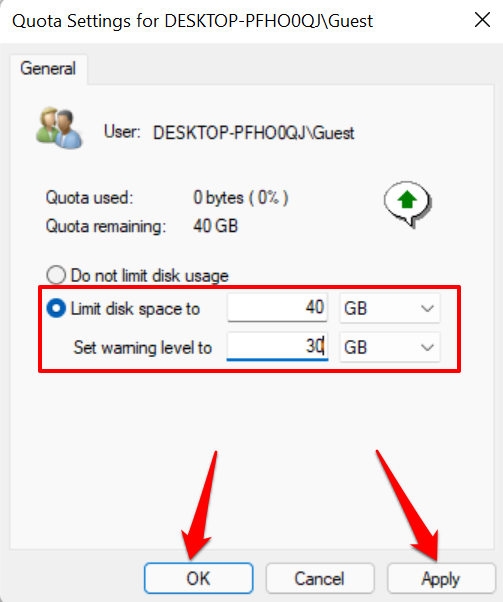 Selecione o botão de opção Não limitar o uso do disco se desejar excluir ou remover o limite de cota. Selecione Aplicar e OK para continuar.
Selecione o botão de opção Não limitar o uso do disco se desejar excluir ou remover o limite de cota. Selecione Aplicar e OK para continuar. 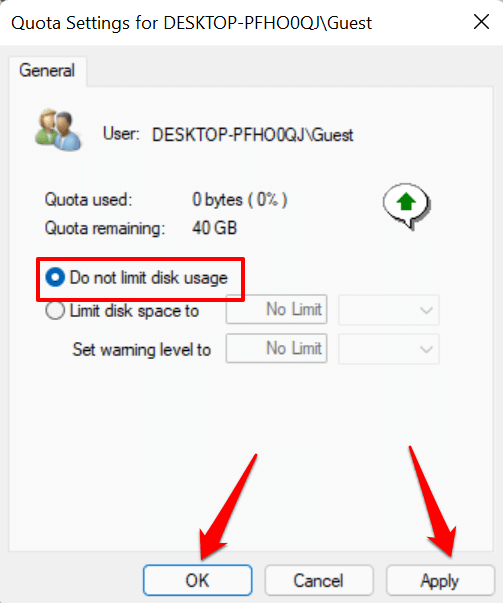
Outra maneira de desativar os limites de cota é clicar com o botão direito do mouse no nome da conta na janela”Entradas de cota”e selecionar Excluir.
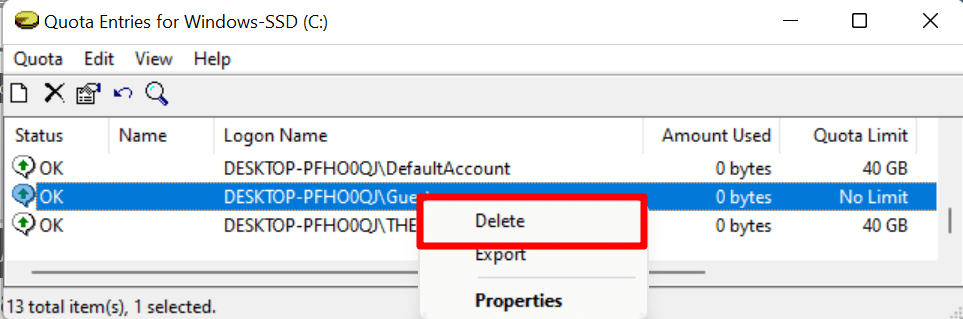
Selecione Tomar propriedade na próxima página para salvar arquivos no espaço em disco que você atribuiu à conta de usuário. Selecione Excluir se não precisar dos arquivos.
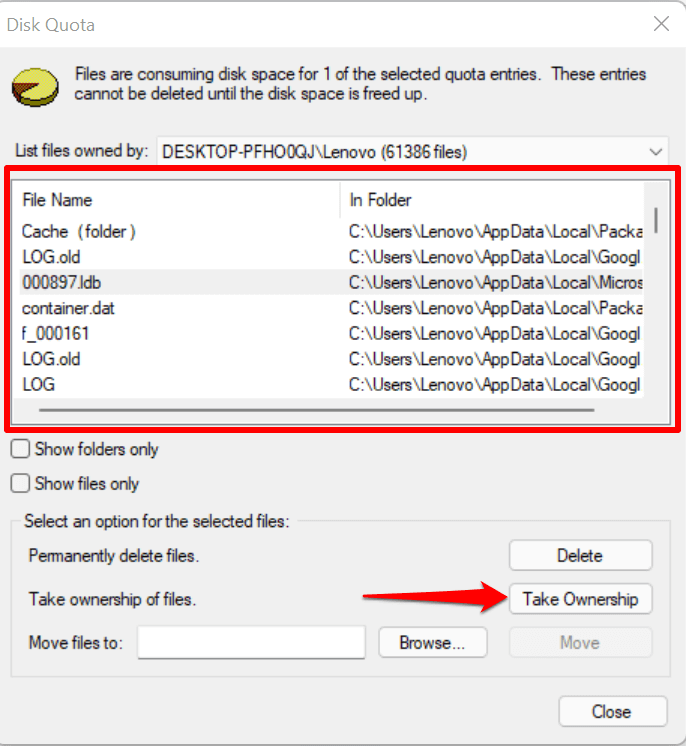
Definir cotas de disco usando o editor de política de grupo
Há casos em que o Windows não impõe a cota de armazenamento limite configurado via Explorador de Arquivos. Se isso acontecer, modifique ou reative a cota de disco no Editor de Diretiva de Grupo.
Observe que o Editor de Diretiva de Grupo só está disponível no Windows 11 Pro, Education e Enterprise. Se você usa o Windows 11 Home Edition, tente reativar a cota de armazenamento no Editor do Registro.
Use a tecla Window + R atalho de teclado para abrir o Caixa de execução do Windows. Digite gpedit na caixa de diálogo e pressione Enter. 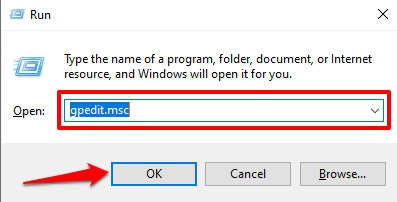 Na barra lateral, vá para Computador Configuração > Modelos administrativos > Sistema e selecione a pasta Cotas de disco.
Na barra lateral, vá para Computador Configuração > Modelos administrativos > Sistema e selecione a pasta Cotas de disco. 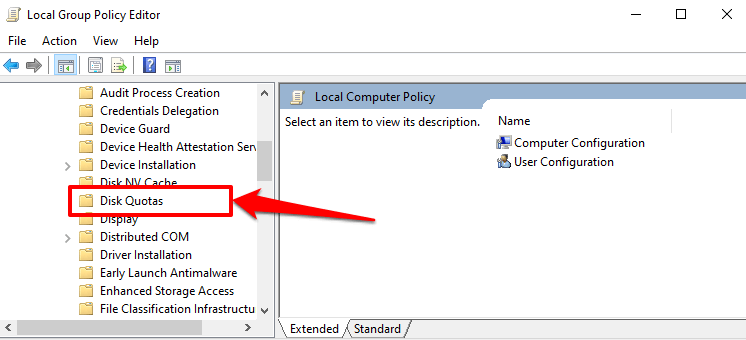 Clique duas vezes em Ativar cotas de disco.
Clique duas vezes em Ativar cotas de disco. 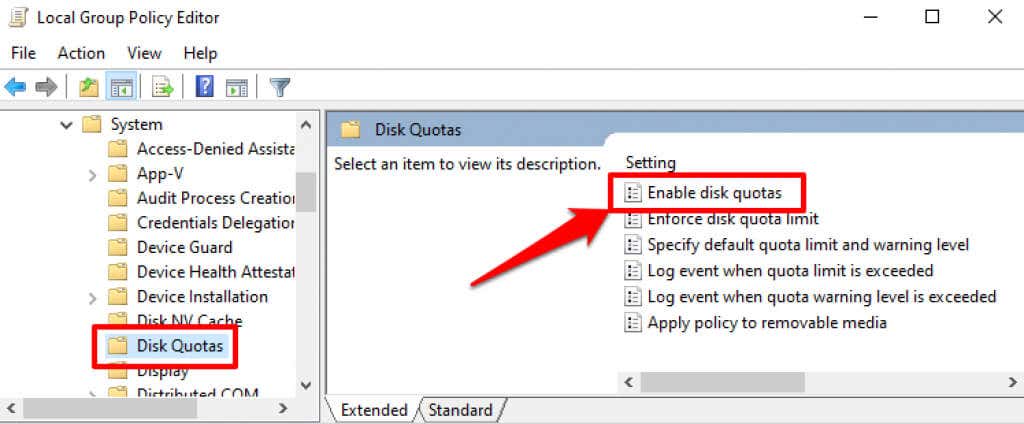 Selecione o botão de opção Ativado, selecione Aplicar e selecione OK para continuar.
Selecione o botão de opção Ativado, selecione Aplicar e selecione OK para continuar. 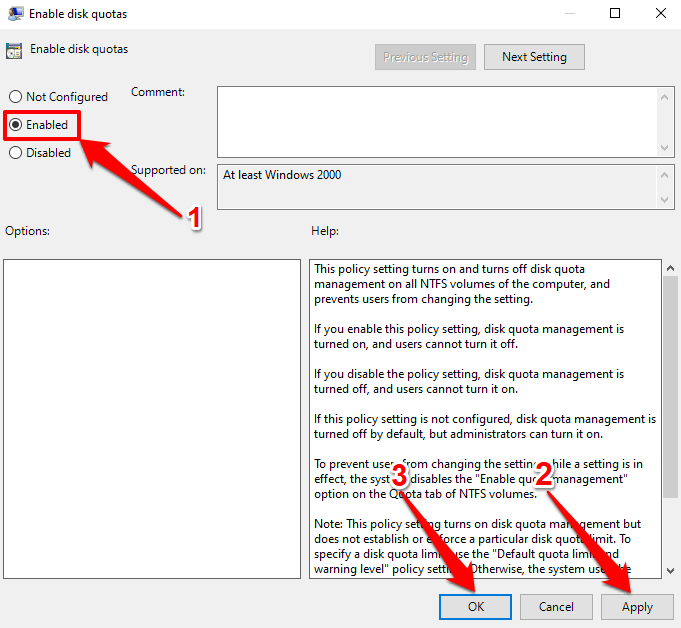 Mais uma coisa: configure o Windows para impor o disco configurações de cota. Clique duas vezes em Aplicar limite de cota de disco.
Mais uma coisa: configure o Windows para impor o disco configurações de cota. Clique duas vezes em Aplicar limite de cota de disco. 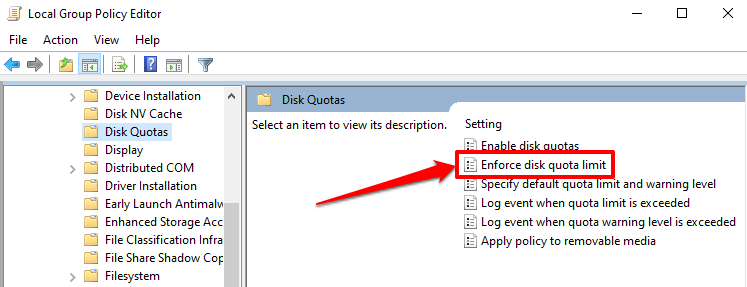 Selecione Ativado e selecione Aplicar para salvar as alterações. Depois, selecione OK para fechar a janela.
Selecione Ativado e selecione Aplicar para salvar as alterações. Depois, selecione OK para fechar a janela. 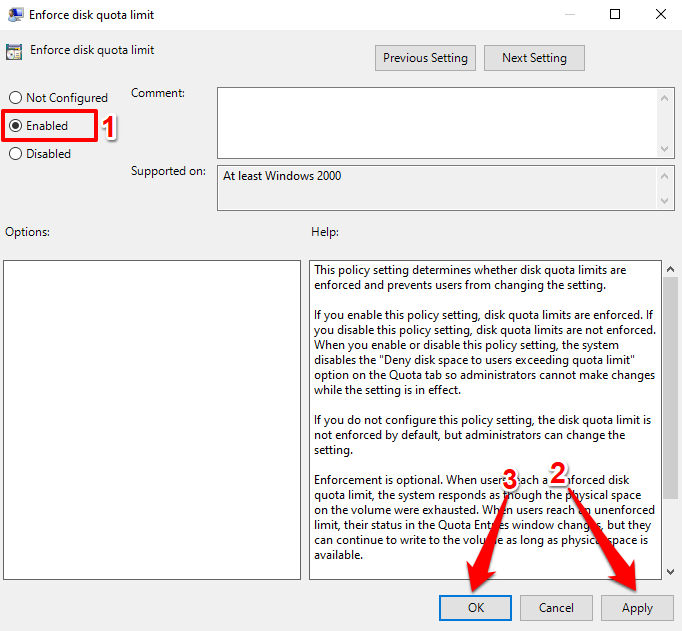 O próximo e mais importante passo é especificar seu limite de cota. Clique duas vezes em Especificar limite de cota padrão e nível de aviso.
O próximo e mais importante passo é especificar seu limite de cota. Clique duas vezes em Especificar limite de cota padrão e nível de aviso.  Selecione Ativado, insira os valores e unidades do limite de cota e do nível de aviso, selecione Aplicar e, em seguida, OK.
Selecione Ativado, insira os valores e unidades do limite de cota e do nível de aviso, selecione Aplicar e, em seguida, OK. 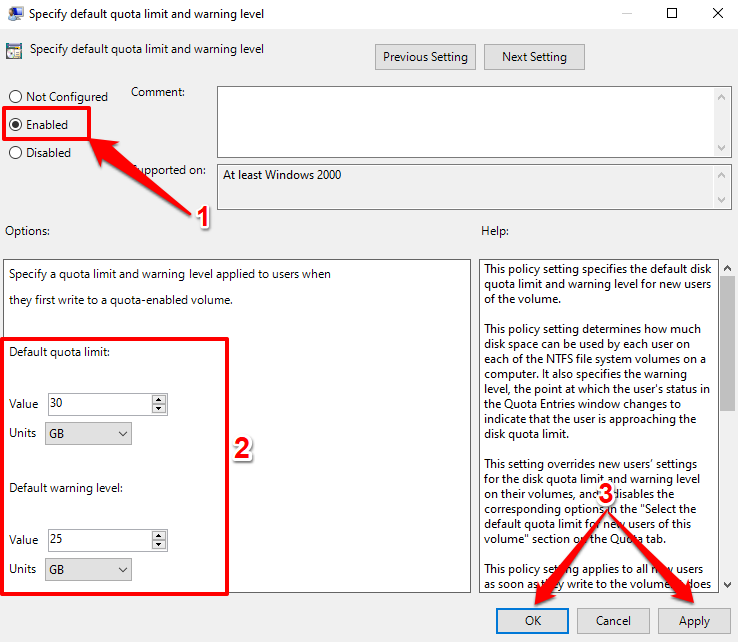 Se você deseja que a configuração de cota de disco seja aplicada a ou unidades externas, clique duas vezes em Aplicar política a mídia removível e defina-a como Ativada.
Se você deseja que a configuração de cota de disco seja aplicada a ou unidades externas, clique duas vezes em Aplicar política a mídia removível e defina-a como Ativada. 
Definir cota de disco por meio do Editor do Registro
Você também pode forçar um limite de cota de disco em dispositivos Windows 11 por meio do Editor do Registro. Certifique-se de fazer um backup dos arquivos de registro do seu PC antes de continuar, para não danificar nenhum arquivo crítico que possa corromper o Windows ou danificar seu PC.
Pressione tecla Windows + R para abrir a caixa Executar do Windows. Digite regedit na caixa de diálogo e selecione OK.  Colar HKEY_LOCAL_MACHINE\SOFTWARE\Policies\ Microsoft\Windows NT\DiskQuota na barra de endereço e pressione Enter.
Colar HKEY_LOCAL_MACHINE\SOFTWARE\Policies\ Microsoft\Windows NT\DiskQuota na barra de endereço e pressione Enter. 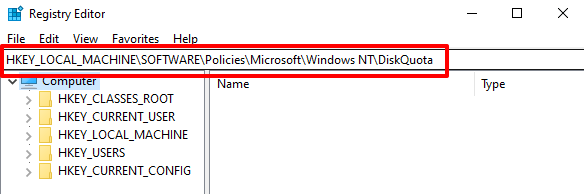
Certifique-se de Ativar e Aplicar chaves de registro e seus valores são definidos como 1 (ou seja, ativado). Ambos habilitam e impõem o limite de cota de disco no Windows.
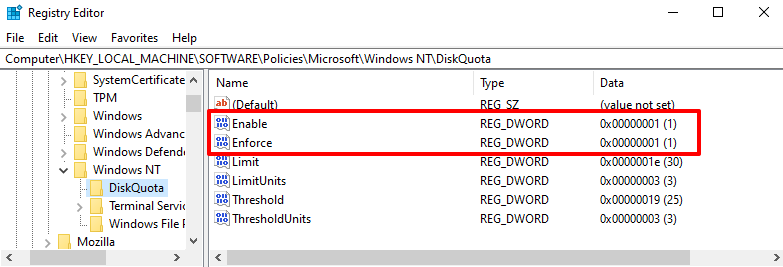 Clique duas vezes em “Ativar ” ou “Aplicar”, digite 1 na caixa de diálogo “Dados do valor” e selecione OK.
Clique duas vezes em “Ativar ” ou “Aplicar”, digite 1 na caixa de diálogo “Dados do valor” e selecione OK. 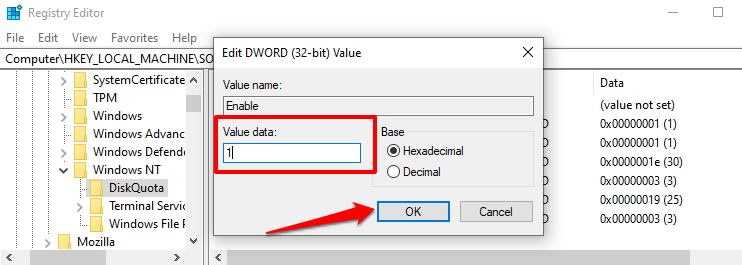
Automatize o gerenciamento de armazenamento
Com as etapas deste tutorial, você pode configurar um sistema de gerenciamento de cota de disco no Windows 11. Esses métodos são compatíveis com versões anteriores do sistema operacional Windows. Ou seja, você pode adotar estas etapas para definir cotas de disco no Windows 10, Windows 8 e Windows 7.